Office 2013-guide til PowerPoint-overgange og animationer
Microsoft Office Powerpoint / / March 17, 2020
Overgang
Information
Effektindstillinger
GIF

Dette er standardindstillingen for hvert lysbillede, efter at du har tilføjet det. Jeg kan varmt anbefale dig gør ikke forlad eventuelle lysbilleder med overgangen indstillet til Ingenfordi det virker temmelig uprofessionelt og uvidende.
Ingen


Ligesom Ingen mulighed, Skære er en overgangseffekt, der absolut ikke gør noget. Det klipper ganske enkelt til det næste lysbillede uden nogen som helst animation. Den eneste gang, det kan komme godt med, er, hvis du beslutter dig for at prøve Skåret gennem sort effektindstilling, som giver overgangen et pænt filmtrailer-look.
Ingen
Gennem sort


Det Falme overgang er en af de bedste overgange, du kan vælge til næsten alt. Det passer godt overalt, det er ikke for distraherende, og det giver præsentationen et glat og professionelt look. Sandsynligvis min favorit hele tiden.
Glat
Gennem sort


Skubbe er en overgang, der lægger vægt på at gå videre. Brug det som en regelmæssig overgang gennem det meste af din præsentation, eller når du bringer nye oplysninger til tabellen eller ændrer emnet.
Fra bunden
Fra venstre
Fra højre
Fra toppen


Overgange mellem lysbilleder ved hjælp af Tørre er pæn og glat. Det er en langsom og gradvis overgang, der passer næsten overalt, så du kan bruge den, ligesom du ville bruge Falme.
- Fra højre
- Fra toppen
- Fra venstre
- Fra bunden
- Fra øverste højre side
- Fra højre nederst
- Fra øverste venstre hjørne
- Fra venstre venstre

 I tidligere versioner af PowerPoint, Dele var meget mere direkte og spontan. I de nyere (2010 og 2013) er effekten imidlertid meget glattere. Det er en dejlig overgang til brug gennem det meste af din præsentation.
I tidligere versioner af PowerPoint, Dele var meget mere direkte og spontan. I de nyere (2010 og 2013) er effekten imidlertid meget glattere. Det er en dejlig overgang til brug gennem det meste af din præsentation.
- Lodret ud
- Vandret ind
- Vandret ud
- Lodret ind


Det Løfte sløret overgang er blandt de langsommere overgange i PowerPoint. Navnet taler for sig selv - brug det, når du vil afsløre noget ved hjælp af en overgang, der ikke er dramatisk, men snarere langsom og glat.
- Glat fra højre
- Glat fra venstre
- Gennem sort fra højre
- Gennem sort fra venstre


Tilfældige søjler er en PowerPoint-overgang, som jeg personligt aldrig har set. Den nyere version af den er meget glattere end den foregående, men det er stadig en temmelig meningsløs overgang. Jo mindre du bruger det, jo bedre.
- Lodret
- Vandret

 Form er en af disse "dobbeltsidede klinger" -overgange. Selvom det ikke er særlig nyttigt generelt, kan det komme meget praktisk i nogle sjældne tilfælde. F.eks Plus effektindstilling er stor, når du påpeger noget positivt, eller når du tilføjer noget til informationsmixen.
Form er en af disse "dobbeltsidede klinger" -overgange. Selvom det ikke er særlig nyttigt generelt, kan det komme meget praktisk i nogle sjældne tilfælde. F.eks Plus effektindstilling er stor, når du påpeger noget positivt, eller når du tilføjer noget til informationsmixen.
- Cirkel
- Diamant
- Plus
- I
- Ud


Den hurtige overgang Afdække kan fungere godt som en generel overgang gennem det meste af præsentationen. Husk, at denne overgang fungerer meget bedre, hvis du laver en hurtig, hurtig tempo præsentation.
- Fra højre
- Fra toppen
- Fra venstre
- Fra bunden
- Fra øverste højre side
- Fra højre nederst
- Fra øverste venstre hjørne
- Fra venstre venstre


Dække over er naturligvis den nøjagtige modsætning til Afdække. Du kan bruge det ligesom du ville gøre det andet. Overgangen glider visuelt oven på hinanden, så brug den, når du "stakler" information eller som en generel overgang gennem din præsentation.
- Fra højre
- Fra toppen
- Fra venstre
- Fra bunden
- Fra øverste højre side
- Fra højre nederst
- Fra øverste venstre hjørne
- Fra venstre venstre


Det Blitz overgangen falder i den dramatiske og spontane kategori. Brug det, når du vil introducere noget med et smell, eller når du hurtigt vil rette seerne opmærksomhed på noget vigtigt.
- Ingen


Falde over er ikke blandt mine yndlingsovergange, men det gør stadig jobbet. Brug det, når du kasserer et dias, der viser gamle oplysninger og flytter til et lysbillede med nyere data, eller når noget er "faldet fra hinanden" - planer, projekter, ideer osv.
- Venstre
- Ret

 Drape er en dejlig overgang, der står lige i midten mellem spontan og glat. Brug det som en generel overgang gennem det meste af præsentationen, og når du ikke kan lide at gå til ekstreme (med hensyn til overgange).
Drape er en dejlig overgang, der står lige i midten mellem spontan og glat. Brug det som en generel overgang gennem det meste af præsentationen, og når du ikke kan lide at gå til ekstreme (med hensyn til overgange).
- Venstre
- Ret


Vil du have en meget klassisk overgang? Gardiner er bestemt en kandidat. Brug det som en overgang fra titelglasset til Slide № 2, eller når du afslører, hvad publikum har ventet på hele tiden.
- Ingen


Vind er en ret interessant overgang. Svarende til Falde over, kan det repræsentere en idé, der blev "blæst væk". I et mere kreativt look er denne effekt imidlertid stor, når du bruger et fuldt lysbillede til at vise et lands nationale flag og ønsker at gå videre.
- Ret
- Venstre


Gardiner ikke den type klassiske, du ledte efter? Ind kommer Prestige en vidunderlig overgang, som jeg virkelig elsker. Fantastisk til at fremme titeldiaen og en meget smart animationsidee, hvis du præsenterer noget relateret til mad (afslører parabolen).
- Ingen


Knoglebrud. En meget dramatisk overgang, der efterligner knust glas. Igen, ligesom Falde over eller Vind, dette er en fantastisk overgang til brug, når man lægger vægt på fejl. Det er også dejligt, når du vil "sprænge den gamle idé i stykker" og præsentere den nye, som ventede bag den hele tiden.
- Ingen


Til mig, crush er endnu mere dramatisk end Knoglebrud. Det siger bogstaveligt talt "Du så det, ikke? Glem det nu. Her er den rigtige aftale. ”. Dette kan være en stor overgang, hvis den bruges med forsigtighed og hvis den placeres på det rigtige sted.
- Ingen

 Pille af er en standardovergang til fremføring af lysbilleder. For nogle ligner denne overgang drejning af en side, der lægger vægt på fremskridt og bevægelse fremad. Alt i alt er det en dejlig og klassisk overgang.
Pille af er en standardovergang til fremføring af lysbilleder. For nogle ligner denne overgang drejning af en side, der lægger vægt på fremskridt og bevægelse fremad. Alt i alt er det en dejlig og klassisk overgang.
- Venstre
- Ret


Side Curl, I modsætning til Pille af er faktisk beregnet til at repræsentere drejning af en side. Det Dobbelt til venstre og Dobbelt højre effekter er meget nyttige, når du skifter lysbilleder med et to-søjles layout. hvad angår singler, for mig er de en lidt bedre variation af Pille af.
- Dobbelt til venstre
- Dobbelt højre
- Enkelt venstre
- Enkelt højre


Fly - vil måske være opmærksom på denne. En hurtig og hurtig overgang med vægt på positivitet, fremskridt og "flyvning". Jeg vil alligevel anbefale dig ikke at overdrive denne. Det er lidt osteagtigt og efter min mening bør det kun bruges en eller to gange, hvis nødvendigt.
- Ret
- Venstre


Måde at gå fra cheesy til cheesiest. origami ligner meget Fly, men meget sillier. Medmindre du rent faktisk holder en præsentation om Origami, ser jeg ingen grund til overhovedet at bruge denne overgang. Det er hvad der kan gøre en seriøs præsentation til en lattermild sag, så prøv at undgå denne overgang til enhver pris.
- Ret
- Venstre


Opløse er en klassisk overgang, vi kender og elsker fra tidligere versioner af PowerPoint. Okay... måske løj jeg om den del, hvor jeg sagde, vi elsker det. Selvom det er lidt glattere i PowerPoint 2013, er det stadig temmelig meningsløst og dårligt udseende. Jeg har en tendens til at undgå dette så godt jeg kan.
- Ingen


Checkerboard er endnu en overgang, som du sandsynligvis alle kender fra ældre PowerPoint-versioner. Dets fornyede look i 2013 gør det meget glattere og mere professionelt. Selv om overgangen i sig selv ikke synes at understrege på noget, er det en god overgang at bruge i det meste af præsentationen, hvis du har brug for at opretholde konsistens.
- Fra venstre
- Fra toppen

 Blinds er en god overgang, der ligner Drape, står i midten mellem dramatisk og glat. Et godt alternativ til Checkerboard, da den sorte baggrund her er lidt mindre synlig. Jeg ville sandsynligvis bruge denne overgang gennem det meste af min præsentation, hvis det var lidt langsommere. Heldigvis er der en måde at bremse det med Varighed mulighed, der gør det næsten perfekt (for mig).
Blinds er en god overgang, der ligner Drape, står i midten mellem dramatisk og glat. Et godt alternativ til Checkerboard, da den sorte baggrund her er lidt mindre synlig. Jeg ville sandsynligvis bruge denne overgang gennem det meste af min præsentation, hvis det var lidt langsommere. Heldigvis er der en måde at bremse det med Varighed mulighed, der gør det næsten perfekt (for mig).
- Lodret
- Vandret


Ur er en stor overgang på grund af det fornyede udseende og glathed i 2013. Jeg kan godt lide at bruge dette, når jeg viser en før og efter. Selve urets bevægelse understreger, at det tog noget tid at opnå det resultat, der blev set i “efter” -glidet, og den medium hastighed gør tingene endnu bedre. Hvis du keder dig med standard bevægelse med uret, vil Mod uret og Wedge effektindstillinger præsenterer to gode alternative overgange, som du også skal huske.
- Med uret
- Mod uret
- Wedge


ripple er en meget rolig og glat overgang. Utroligt værdifuld, når man skifter til dias med billeder af hav, oceaner eller næsten enhver form for væske, for den sags skyld. Jeg har brugt dette tidligere til nogle af mine biologiske præsentationer, og det havde en stor indflydelse. Derudover gør de fem tilgængelige effektindstillinger denne overgang endnu mere fleksibel og tilpasses. Alt i alt en vidunderlig overgang, hvis den bruges korrekt.
- Centrum
- Fra nederst til venstre
- Fra nederst til højre
- Fra øverst til højre
- Fra øverst til venstre


Bikage er en anden overgang, som jeg har en tendens til at undgå. Det er helt sikkert, det er smukt og prangende, men alt for lidt langsomt og temmelig uegnet til noget. Naturligvis ville denne overgang være i din top 3, hvis du arbejder for en honningfremstillingsfabrik som præsent, men det er alt meget usandsynligt.
- Ingen


Sekskanter eller diamanter? Vælg selv med Glitter overgang. En overgang, der hverken er ekstremt god eller dårlig. Det står lige i midten som en frelser, hvis du begynder at indse, at du bruger for mange af de andre overgange.
- Sekskanter fra venstre
- Sekskanter fra toppen
- Sekskanter fra højre
- Sekskanter fra bunden
- Diamanter fra venstre
- Diamanter fra toppen
- Diamanter fra højre
- Diamanter fra bunden


Her er en interessant. Vortex er en meget prangende og dekorativ overgang, der er overraskende godt lavet. Jeg bruger undertiden denne overgang før mit slutbillede, eller når jeg introducerer noget meget vigtigt i præsentationen. Brug denne overgang kun én gang pr. Præsentation for at undgå, at det særlige virker som det almindelige.
- Fra venstre
- Fra toppen
- Fra højre
- Fra bunden


Trevl er en overgang, der negler det perfekte niveau af flashiness. Hvis du vil have den mere standard makuleringseffekt, du ser på GIF, skal du vælge Strimler ind eller Strimler ud effektindstillinger. Og hvis du leder efter en kortere version af Vortex, men en, der er lige så prangende, prøv Partikler i eller Partikler ud. Endnu en nyttig overgang, der kan repræsentere "ud med det gamle, med de nye" koncepter i din præsentation.
- Strimler ind
- Strimler ud
- Partikler i
- Partikler ud

 Kontakt er en meget god overgang, der kan bruges gennem det meste af din præsentation. Det er den perfekte blanding af glathed sammen med det skarpere og dristigere udseende Afdække. Brug dette som en generel overgang, eller når "skifter" fra et punkt til et andet.
Kontakt er en meget god overgang, der kan bruges gennem det meste af din præsentation. Det er den perfekte blanding af glathed sammen med det skarpere og dristigere udseende Afdække. Brug dette som en generel overgang, eller når "skifter" fra et punkt til et andet.
- Ret
- Venstre


Flip minder mig om at vende et flashcard over. Faktisk er jeg næsten fuldstændig overbevist om, at det var, hvad det var beregnet til i første omgang. Denne Windows 8-ish-effekt er stor, når du viser et spørgsmål og derefter vender over for at afsløre sit svar. Meget effektiv og nyttig, hvis du tilfældigvis har din præsentation lagt op på en lignende måde.
- Ret
- Venstre


Det Galleri overgang er rart at huske på, når du bevæger dig gennem en række lysbilleder uden andet end et foto i fuld størrelse. I det væsentlige er det en god effekt, når du viser lysbilleder, der indeholder flere billeder, end de gør tekst. Personligt ville jeg ikke bruge dette som en generel overgang på grund af den lidt distraherende refleksion under diaserne, men det er bare et spørgsmål efter min mening.
- Fra højre
- Fra venstre


Cube er en anden overgang, som sandsynligvis altid vil være i mine favoritter hele tiden. Det passer næsten alt - fremme av lysbilleder med information, billeder, diagrammer og meget mere. Det er enkelt, ligetil, og den ekstra glathed i 2013 gør det bedre end nogensinde.
- Fra højre
- Fra bunden
- Fra venstre
- Fra toppen


Døre er en anden overgang, der lægger vægt på ”det store afslør”. Det er hurtigt, enkelt og langt fra flashyet i andre overgange. Fungerer godt, hvis dit første dias har en to-søjlens layout og din anden er en stor titel eller et billede.
- Lodret
- Vandret

 Boks er i det væsentlige Cube overgang set inde og ude. Desværre ser det ikke så godt ud fra indefra, hvilket gør det til en okay overgang, der stadig ikke er noget specielt. Brug dette kun, hvis du løber tør for andre overgange.
Boks er i det væsentlige Cube overgang set inde og ude. Desværre ser det ikke så godt ud fra indefra, hvilket gør det til en okay overgang, der stadig ikke er noget specielt. Brug dette kun, hvis du løber tør for andre overgange.
- Fra højre
- Fra bunden
- Fra venstre
- Fra toppen


Kam ligner en udvandet version af Trevl. De udskårne stykker, der bevæger sig til venstre og til højre, bevæger sig lidt hurtigere i bunden, hvilket introducerer en falsk følelse af glatthed i denne temmelig gamle overgang. Det er ikke dårligt, men det er heller ikke godt. Det er netop derfor, dette er en overgang, som du måske ønsker at undgå.
- Vandret
- Lodret

 Zoom er hurtig og ligetil. Titlen på denne overgang taler for sig selv, og der er kun en fælde, som du måske ønsker at undgå - the Zoom og roter effekt mulighed. Det gør bogstaveligt talt denne vidunderlige glatte overgang til en osteagtig og distraherende. Uanset hvad du gør, og hvor du end bruger det, skal du undgå Zoom og roter effekt option for enhver pris.
Zoom er hurtig og ligetil. Titlen på denne overgang taler for sig selv, og der er kun en fælde, som du måske ønsker at undgå - the Zoom og roter effekt mulighed. Det gør bogstaveligt talt denne vidunderlige glatte overgang til en osteagtig og distraherende. Uanset hvad du gør, og hvor du end bruger det, skal du undgå Zoom og roter effekt option for enhver pris.
- I
- Ud
- Zoom og roter


Det er unødvendigt at sige det Tilfældig vil bestemt ikke være blandt dine foretrukne muligheder. Du ved aldrig, hvad du får - det kan enten være en rigtig passende overgang, eller en sådan og absolut mislykkes (Origami?). Hvis du ikke er sikker på, hvilken overgang du skal vælge, er du bedre til at spille det sikkert med Falme og risikere at kede nogle få mennesker i stedet for at give PowerPoint ændringen til at ødelægge hele din præsentation på grund af bare en dårligt randomiseret overgang.
- Ingen


Pande er ligesom den Skubbe overgang. Den eneste forskel er den jævnt falmende baggrund, som du måske kan lide mere end det almindelige lysbilledeoverlay på Skubbe. Det hele er et smagssag, så tag dig tid mellem de to for at finde ud af, hvilken du kan lide bedre.
- Fra bunden
- Fra venstre
- Fra højre
- Fra toppen


Pariserhjul er en interessant overgang. Præsenteret på fuld skærm, dette er sandsynligvis den overgang, der bedst lykkes med at kombinere glathed og dynamik. Vinklen på de udgående og indkommende lysbilleder bringer den rigtige bevægelsesmængde til bordet, mens den langsomt falmende baggrund pænt kontrasterer, mens overgangen foregår. En stor frelser, hvis du løber tør for overgangsidéer.
- Fra højre
- Fra venstre


Conveyor - et underligt navn på en overgang, der bare virker rigtig velkendt. Hvorfor? Fordi det er. Conveyor er bare en alternativ version af Galleri, igen ved at udglatte den glatte baggrund. Vælg med omhu, fordi disse to overgange er så forskellige som de er ens.
- Fra højre
- Fra venstre


Rotere er en klon af Cube, igen ved hjælp af en glat fade i baggrunden. Der kan ikke meget siges her. Ligesom Pande og Skubbe, disse to er virkelig ens, så det er op til dig.
- Fra højre
- Fra bunden
- Fra venstre
- Fra toppen


Vindue - den glatte baggrundsindtoningsversion af døre.
> inb4 lignende overgange
> inb4 stort set det samme
- Lodret
- Vandret


Nå, vel, godt - virker som Boks har den også en jævn baggrundversion. Det er smart navngivet Kredsløb og passer ind i de samme situationer, hvor Boks gør.
- Fra højre
- Fra bunden
- Fra venstre
- Fra toppen

 Sidst, men bestemt ikke mindst... endnu en klon. Overraskende nok, der faktisk ser ud og fungerer temmelig godt. Fly igennem er (du gætte det) en fornyet Zoom overgang. Ligesom Trevl, ser det ud til at sømme det perfekte niveau af flashiness ganske godt. Jeg bruger denne effekt ret ofte, og da jeg indså det, troede jeg ærligt, at PowerPoint troldede os ved at sætte en af deres bedste effekter i bunden.
Sidst, men bestemt ikke mindst... endnu en klon. Overraskende nok, der faktisk ser ud og fungerer temmelig godt. Fly igennem er (du gætte det) en fornyet Zoom overgang. Ligesom Trevl, ser det ud til at sømme det perfekte niveau af flashiness ganske godt. Jeg bruger denne effekt ret ofte, og da jeg indså det, troede jeg ærligt, at PowerPoint troldede os ved at sætte en af deres bedste effekter i bunden.
- I
- Ud
- Ind med Bounce
- Ude med Bounce

Animation
Information
Effektindstillinger
GIF

Husk ingen og Skære overgange? Komme til syne er deres virkning ækvivalent. Helt seriøst. Bare ikke gør dette. Gør det ikke for dig selv og gør det ikke til publikum.
- Ingen
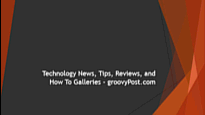

Edgy, stammende og temmelig gammel. Dette opsummerer Checkerboard i én sætning.
- Et kors
- ned
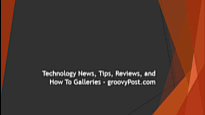

Selvom jeg elsker det pixelerede og uslebne udseende af 8-bit-spil, er jeg bange for, at pixelerede kanter ikke er meningen at være en del af en præsentation. Opløs i er så gammeldags, det er næsten op til ostepunktet.
- Ingen
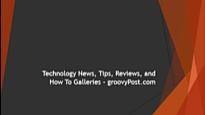

Tilfældige barer har samme navn på diasovergangen. Desværre har den ikke engang den samme glathed, hvilket giver dig endnu en grund til at undgå det helt.
- Vandret
- Lodret
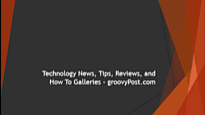

Swivel er en langsom og akavet effekt. Nogle af jer kan måske lide det, men for mig er det temmelig meningsløst.
- Ingen
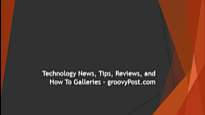

Her er en effekt, der ville have været stor med en smule glatthed og en hurtig afvisning. Strække er en virkning, som ville have haft et stort potentiale, hvis det blev moderniseret og ombygget. Desværre er det i sin nuværende tilstand måske bedst at lade det være uden for dine præsentationer.
- Et kors
- Fra bunden
- Fra venstre
- Fra højre
- Fra toppen
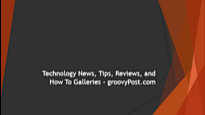

Ah, Boomerang - den eneste tv-kanal, der spiller nogle af de tegneserier, jeg voksede op med. Så fantastisk som tv-kanalen er, men PowerPoint-overgangen, der går under samme navn, er let en katastrofe.
- Ingen
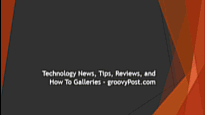

Bounce. Bare navnet i sig selv lyder barnligt. Og hvad skal man tale om selve effekten… Du kan være din egen dommer over denne.
- Ingen
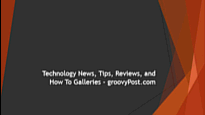

Selv hastet op (som på GIF), Dråbe ser stadig latterligt ud af sted. Effekten ville have været meget bedre, hvis bogstaverne ikke sprang efter, at de faldt ned. Desværre kræver det lidt ændringer at gøre en god idé til en dårlig.
- Ingen
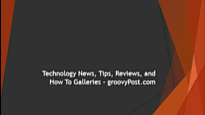

Flip er en meget dekorativ effekt, som nogle af jer faktisk kan lide. For mig er det imidlertid virkelig quirky og bare den forkerte slags fancy generelt.
- Ingen
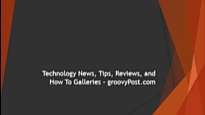

Pisk er en effekt, der rimer med Flip, og helt ærligt har de to effekter en identisk animationsstil. Igen kan du faktisk godt lide denne, men jeg foretrækker at forlade den som en Exit-animation.
- Ingen
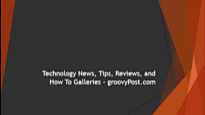
Animation
Information
Effektindstillinger
GIF

Kig ud er hurtig og enkel og er omvendt Kig ind indgangsanimation. Det er ekstra effektindstillinger, der også tilføjer en rimelig mængde fleksibilitet til det, hvilket gør det til en fantastisk exit-effekt at huske på.
- Nederst
- Til venstre
- Til højre
- Til top

 Dele deler samme navn med dets indgangsanimation, som du ofte vil se, når du bevæger dig ned ad denne tabel. I det væsentlige er det lige så god som indgangsanimationen, hvis ikke engang lidt bedre.
Dele deler samme navn med dets indgangsanimation, som du ofte vil se, når du bevæger dig ned ad denne tabel. I det væsentlige er det lige så god som indgangsanimationen, hvis ikke engang lidt bedre.
- Vandret ind
- Vandret ud
- Lodret ind
- Lodret ud


Strips er en omvendt indgangsanimation, der på en eller anden måde ikke ser så godt ud i dens exit-tilstand. Det gør det imidlertid ikke til en dårlig effekt, og det er stadig fuldstændigt brugbart. Derfor rager det ikke fra vores "effekter til at huske" -listen.
- Venstre ned
- Venstre op
- Lige ned
- Lige op


Du gættede det - listen bliver ved med at være helt identisk med indgangen. Tørre er ingen undtagelse fra effekterne, der ser godt ud, selv når de spilles baglæns, så du kan spille med denne effekt uden nogen tvivl.
- Fra bunden
- Fra venstre
- Fra højre
- Fra toppen


Den gode gamle klassiske Falme. I alt er det den perfekte overgangs-, indgangs- og udgangseffekt. Faktisk er det så perfekt, at jeg ikke ved, hvordan mine PowerPoint-præsentationer ville se ud uden det. Og jeg vil ikke engang vide det.
- Ingen


Zoom er lidt vanskelig at mestre. Du ønsker ikke nøjagtigt, at alt dit indhold forsvinder ved at blive suget ind i mørket på din lysbilledbaggrund... eller måske gør du det. Prøv det selv, men brug bestemt ikke denne effekt. Svarende til Strips, det ser bare ikke så godt ud bagud.
- Objektcenter
- Slide Center


Synk ned er glat og hurtig. Et godt valg til næsten alt. Jeg har dog en tendens til at bruge denne effekt hovedsageligt på billeder og finder mig ofte undrende til, hvorfor denne effekt ikke har mulighed for at blive spillet, venstre og højre, bortset fra nede. Nå ja - måske får vi det i den næste version af PowerPoint ...
- Ingen


Hvis du kan stave ordet "racervogn" baglæns og få noget, der lyder så godt som det originale ord, kan PowerPoint også gøre det ved at vende Spinner og gør det lige så godt som den oprindelige indgangseffekt. Et godt valg til en mere dramatisk og iøjnefaldende udgang.
- Ingen


Krum ned ser sandsynligvis bedre ud i sin udgangsform end i en indgangsform. Det er professionelt udseende, glat falmer og generelt en rigtig nyttig effekt.
- Ingen


Som du allerede ved, er jeg ikke en stor fan af Pisk som en indgangseffekt, men at bruge den som en exit gør en meget dramatisk forskel. Måske er det bare mig. Måske er begge effekter dårlige. Måske er begge gode. Du er dommeren - uanset hvad er det en interessant effekt, som du ikke skal glemme at prøve.
- Ingen




